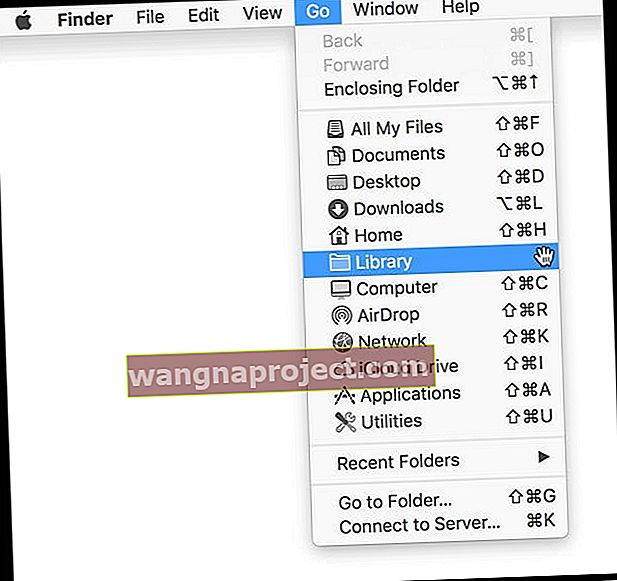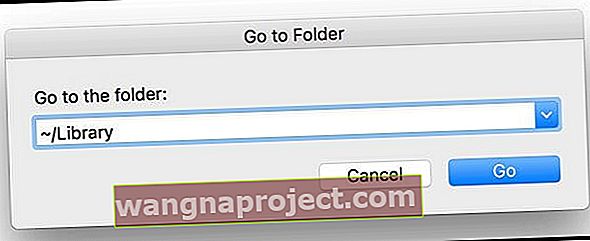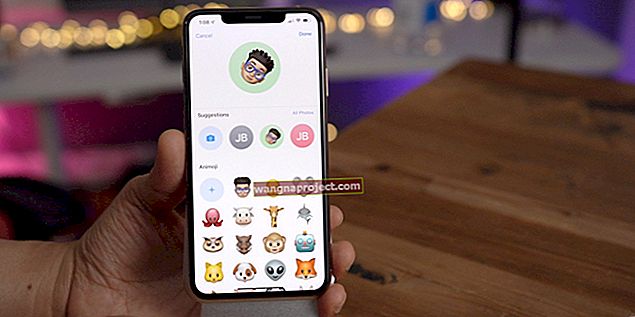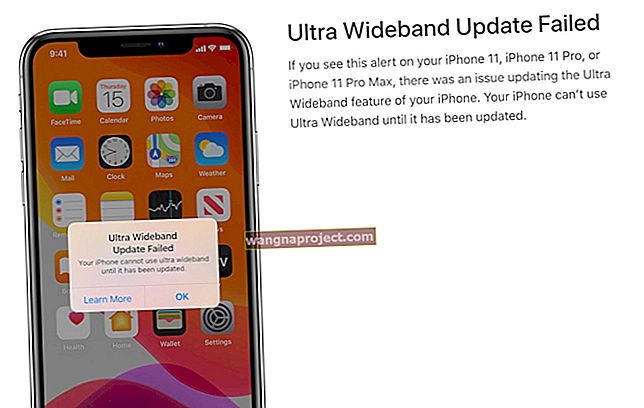iTunes je izvrsna opcija kada nadogradite na najnoviji iOS ili iPadOS. Međutim, ponekad naiđete na pogreške poput iTunes pogreške 14 tijekom nadogradnje ili vraćanja. Ova se pogreška, srećom, lako rješava u nekoliko koraka!
Ako tijekom postupka nadogradnje naiđete na obavijest koja kaže: „ Ovaj iPhone nije moguće vratiti. Došlo je do nepoznate pogreške (14) , “imamo nekoliko rješenja za vas.
Prema Appleu, ovu posebnu pogrešku najčešće uzrokuju problemi s USB kabelom. Uz to, naši čitatelji izvještavaju da iTunes pogrešku 14 često uzrokuje neispravna datoteka za ažuriranje firmvera. Provjerite ima li na uređaju USB veze, USB (Lightning) kabela i USB priključka računala ili trake za struju.

Zašto moj uređaj dobiva pogrešku 14?
Vidite pogrešku 14 prilikom vraćanja ili nadogradnje iOS-a pomoću iTunesa. Postoji nekoliko različitih razloga za ovu pogrešku, uključujući:
- Kvar USB kabela ili problemi
- Korištenje stare verzije iTunesa
- Pogreške ili oštećenja firmvera
- Nema dovoljno prostora za pohranu ili memoriju na vašem uređaju
- Nestabilne mrežne veze
iTunes pogreška 14 uzrokovana Lightning USB kabelom
Obavezno koristite kabele i uređaje za punjenje Made For iPhone / iPad / iPod. 
Potražite logotipe Made for iPod, Made for iPhone i Made for iPad na svojim proizvodima. Ovaj logotip osigurava da je dodatna oprema dizajnirana za posebno povezivanje s iPodom, iPhoneom ili iPadom i da je certificirana u skladu s Appleovim standardima performansi.
Da biste dijagnosticirali postoji li problem s vašim USB kabelom, isprobajte sljedeće korake i provjerite javlja li se pogreška ponovno.
- Upotrijebite originalni Apple Lightning USB kabel koji je priložen uz vaš iDevice
- Za računala nemojte priključivati USB priključak na tipkovnici - priključite ga izravno u računalo
- Isprobajte drugi USB priključak na računalu
- Koristite drugi USB kabel Lightning ako je dostupan
- Testirajte svoj Lightning USB kabel na drugom računalu
 izvor: jabuka
izvor: jabuka
Ažurirajte na najnoviju verziju iTunesa
Ako i dalje dobijete iTunes pogrešku 14, provjerite imate li najnovije ažuriranje iTunesa.
- Otvorite iTunes i pogledajte hoće li od vas tražiti ažuriranje na novu verziju
- Slijedite korake i ažurirajte na najnoviji softver iTunes
Pokušajte ponovo povezati svoj uređaj i provjerite je li to uspjelo za vas.
Pogreška 14 može značiti da je memorija uređaja puna. Pokušajte obnoviti svoj uređaj putem iTunesa, umjesto da ga ažurirate. Ako isprva ne uspije, pritisnite tipku Option (Mac) ili tipku Shift (Windows), a zatim odaberite Restore (Vrati).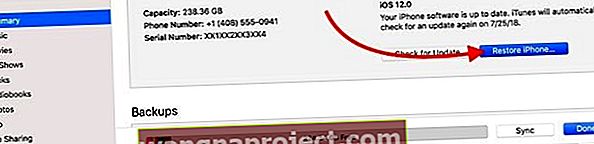
iTunes pogreška 14 uzrokovana neuspješnom datotekom firmvera
Ako iTunes ne prepoznaje IPSW datoteku ili ažuriranje ne radi, brisanje IPSW datoteke s računala prisiljava iTunes da preuzme novu IPSW datoteku pri sljedećem pokušaju ažuriranja.
U nekim slučajevima datoteka za nadogradnju vašeg uređaja nije uspješno preuzeta. Ako je to slučaj, ovo može uzrokovati pogrešku 14. Kada je problem s vraćanjem specifičan za korisnika, vjerojatno je to zbog neupotrebljive .ipsw datoteke. iTunes koristi ove IPSW datoteke za vraćanje uređaja.
Ako dobijete iTunes pogrešku 14, te IPSW datoteke mogu biti neupotrebljive. Stoga ih pokušajte izbrisati, preimenovati ili premjestiti datoteku u drugi direktorij.
Uklanjanje IPSW datoteke uzrokuje da iTunes preuzme novu kopiju IPSW-a.
IPSW datoteke na Macu
Finder je jednostavan način pronalaska lokacije datoteke ipsw na vašem Macu
- Dodirnite otvori Finder na doku i držite tipku Option
- Odaberite Go iz glavnog izbornika
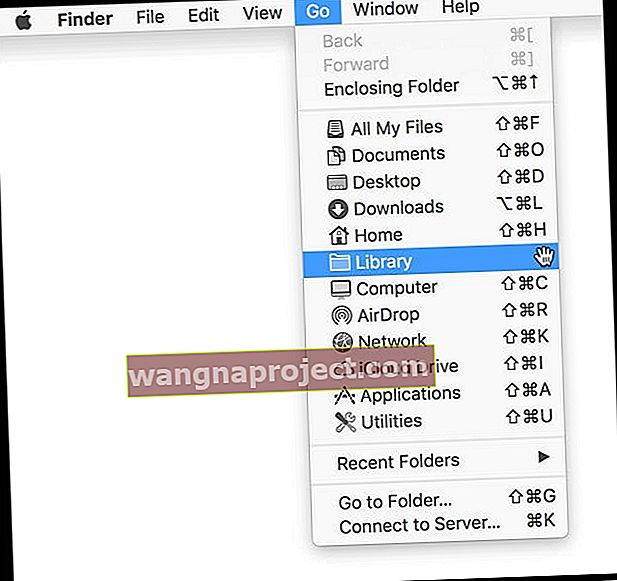
- Odaberite Knjižnica
- Ako ne držite tipku Option, nećete vidjeti opciju Knjižnica
- Otvorite mapu iTunes u knjižnici
- Potražite mapu koja se zove iPhone / iPad / iPod Software Updates
Ručno pronađite IPSW datoteku vašeg Maca
- iPhone ~ / Biblioteka / iTunes / Ažuriranja softvera iPhone
- iPad ~ / Biblioteka / iTunes / iPad Softverska ažuriranja
- iPod touch ~ / Biblioteka / iTunes / Ažuriranja softvera iPod
Napomena: Tilda “~” predstavlja vaš početni direktorij.
Ako ne možete vidjeti svoju korisničku knjižnicu, slijedite ove korake da biste je prikazali.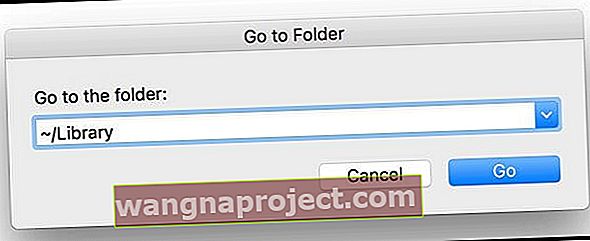
Lociranje IPSW datoteke u sustavu Windows ovisi o verziji sustava Windows, korisničkom imenu i iOS hardveru koji koristite
Predlažemo da otvorite Windows File Explorer, upišite "* .ipsw" u polje za pretraživanje i provjerite tražite li cijelo računalo.
Zatim pronađite i izbrišite te datoteke za ažuriranje iOS-a u iTunesu u .ipsw formatu. Ili izvršite pretragu .IPSW datoteka u direktoriju / Users ako imate više od 1 korisničkog računa.
IPSW datoteke na sustavu Windows 8-10
- \ Korisnici \ KORISNIČKO IME \ AppData \ Roaming \ Apple Computer \ iTunes \
Napomena: Da biste brzo pristupili mapi AppData, kliknite Start, u traku za pretraživanje upišite% appdata% i pritisnite tipku Return. Windows 8: pomaknite kursor u gornji desni kut, kliknite povećalo, upišite% appdata% i pritisnite tipku Return.
IPSW datoteke na sustavima Windows Vista i 7
- \ Korisnici \ korisničko ime \ AppData \ Roaming \ Apple Computer \ iTunes \ iPhone (iPad ili iPod) Ažuriranja softvera
Napomena: Da biste brzo pristupili mapi AppData, kliknite Start, u traku za pretraživanje upišite% appdata% i pritisnite tipku Return
IPSW datoteke na sustavu Windows XP
- Dokumenti i postavke / [korisničko ime] / Podaci o aplikaciji / Apple Computer / iTunes / iPhone (iPad ili iPod) Ažuriranja softvera
Napomena: Da biste brzo pristupili mapi Podaci podataka, odaberite Start> Pokreni. Upišite% appdata% i kliknite U redu.
Slijedite ove korake nakon što izbrišete ili premjestite .ipsw datoteku:
- Zatvorite iTunes na računalu
- Sada ponovo otvorite iTunes na računalu
- Provjerite jeste li izbrisali .ipsw (datoteku za nadogradnju iOS-a) tako što ćete otići na Sistemski pogon> Korisnik> Vaše korisničko ime> Podaci o aplikaciji> Apple Com> iTunes> Ažuriranja softvera za iPhone - po potrebi izbrišite bilo što
- Ako povezujete svoj iPad ili iPad slijedite isti put, ali nakon ulaska u mapu iTunes idite na iPad Software Updates ili iPod Software Updates
- Vratite i nadogradite svoj iDevice slijedeći iTunes upute
Više ne biste trebali dobivati iTunes pogrešku 14. Vaš iPhone ili iPad trebao bi se uspješno vratiti i nadograditi na najnoviji iOS.
Ručno odaberite IPSW datoteku u iTunesu
Ako ste pokušali izbrisati ipsw datoteku, a ona nije uspjela, umjesto toga ručno odaberite koju IPSW datoteku želite da iTunes koristi.
- Za Mace držite tipku opcija
- U sustavu Windows pritisnite tipku Shift
- Pritisnite gumb Vrati
- Odaberite IPSW datoteku koju želite instalirati
Ako uklanjanjem datoteke .ipsw niste riješili problem s vraćanjem, problem je vjerojatno uzrokovan drugom korisničkom postavkom. To uključuje sve postavke sigurnosnog softvera treće strane i vaše postavke iTunesa.
 izvor: jabuka
izvor: jabuka
Gdje dobiti IPSW datoteke za iPhone, iPad i iPod Touch
Apple objavljuje najnovije IPSW datoteke u iTunesu. Dakle, ako želite najnoviji iOS, samo upotrijebite iTunes.
Ali ako vaš uređaj koristi starije verzije, pronađite ova zastarjela preuzimanja IPSW-a na web mjestima poput ove.
Preuzmite ipsw datoteku i vratite iPhone, iPad ili iPod pomoću te datoteke
- Idite na ipsw i preuzmite iOS verziju koja je bila na vašem iPadu
- Obavezno preuzmite IPSW verziju s potpisom Applea
- Otvorite iTunes
- Povežite svoj iPad s iTunesom
- Pričekajte da se u programu iTunes pojavi poruka za oporavak s opcijama za ažuriranje ili vraćanje
- Pritisnite i držite tipku Option, a zatim odaberite gumb Ažuriraj s još uvijek pritisnutom tipkom opcija
- Pronađite ipsw datoteku koju ste preuzeli i odaberite je
- Pričekajte da se iPad vrati na iOS verziju
Pogrešku u iTunesu uzrokovanu sigurnosnim softverom treće strane
Ako niti jedno od gornjih rješenja ne riješi pogrešku, provjerite može li problem stvoriti bilo koji sigurnosni softver treće strane. Sigurnosni softver treće strane često sprječava Apple iDevices da se obnavlja, nadograđuje ili izrađuje sigurnosne kopije ne dopuštajući povezivanje s Appleovim poslužiteljima.
Stoga pokušajte privremeno deaktivirati bilo koji sigurnosni softver treće strane i provjerite prestaje li pogreška iTunes error 14 prestati dopuštati vašoj iDevice nadogradnju ili vraćanje.
Sažetak
Korištenje iTunesa za nadogradnju na najnoviji iOS dobra je praksa - samo prvo napravite sigurnosnu kopiju !
Međutim, ako poteškoće nastave nakon pokušaja ažuriranja, nadogradite putem Wi-Fi-ja umjesto iTunesa. Provjerite imate li izvrsnu WiFi vezu i provjerite ima li baterija vašeg iDevice najmanje 50% snage. Ako je napunjeno manje od 50%, spojite iPhone, iPad ili drugi iDevice na izvor napajanja i započnite nadogradnju. S brzom i pouzdanom WiFi vezom, vaša nadogradnja je jednostavna i brza.